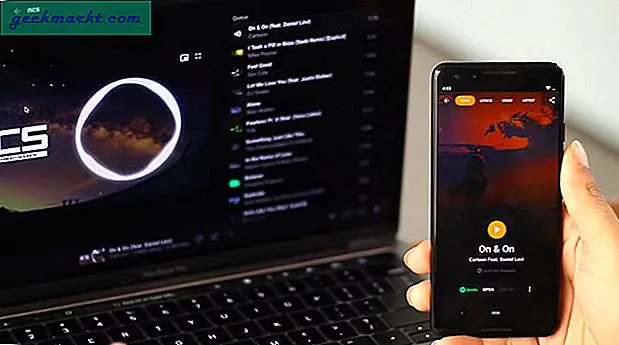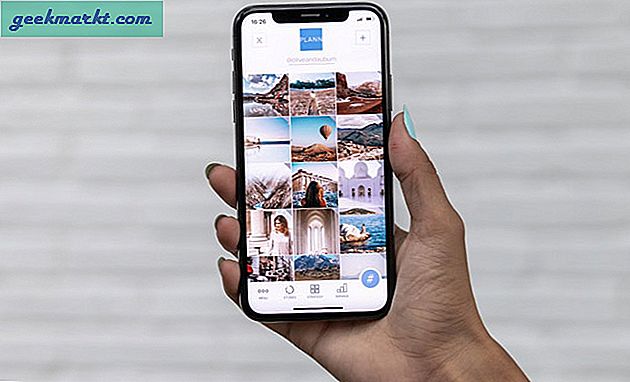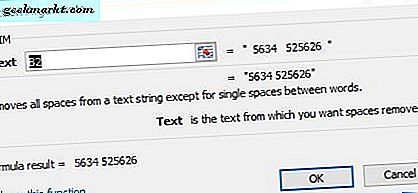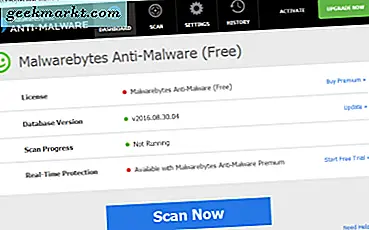
İster inanın ister inanmayın, yüksek CPU kullanımı neden Svchost.exe (netsvcs) sorunu, Windows 7'nin ilk günlerinden beri olmuştur. Bu hala Windows kullanıcıları neredeyse bir on yıl ve bu hala mücadele zaman manuel müdahale ihtiyacı olan Windows 10'da gerçekleşir. Svchost.exe'yi (netsvcs) yüksek CPU kullanımına neden olarak durdurmak istiyorsanız, yapabileceğiniz birkaç şey vardır.
Svchost.exe, Windows 'çocuk' hizmetlerini yöneten bir 'ana' hizmetidir. Windows'un vazgeçilmez ve ayrılmaz bir parçasıdır ve aslında soruna neden olan hizmet değildir. Suçlu 'netsvcs' dir. Netsvcs servisi, Windows Update, Olay Görüntüleyici, Temalar, Profiller, Görev Zamanlayıcısı ve diğer birkaç önemli Windows öğesi içerir. Yani onu devre dışı bırakabiliriz.
Peki, yüksek CPU kullanımına neden olan Svchost.exe'yi (netsvcs) durdurmak için ne yapabilirsiniz? İlk önce bir kötü amaçlı yazılım ve antivirüs taraması çalıştırmanız gerekir. Ardından sorun devam ederse, herhangi bir büyük Event Viewer dosyasını silebilir ve Windows Güncellemeleri'ni değiştirebilirsiniz. Bu üç kişiden biri sorunların çoğunu çözecek.
Yüksek CPU kullanımına neden olan Svchost.exe'yi (netsvcs) durdurmak için kötü amaçlı yazılım ve antivirüs taraması
Kaynakları kullanarak netsvcs'in en önemli nedenlerinden biri, internete bağlanmak için çok fazla Windows bağlantı noktası kullanan kötü amaçlı yazılımdır. Bu sorun için tek neden olmasa da, bir birincil olanıdır. Yani bir şey yapmadan önce, bilgisayar güvenliğinizi kontrol edin. Windows Defender'ı kullanıyorsanız, etkin olduğundan emin olun ve bir tarama çalıştırın. Üçüncü taraf bir güvenlik platformu kullanıyorsanız, aynısını yapın.
Zaten kullanmıyorsanız, Malwarebytes (Free) dosyasını indirin, kurun ve çalıştırın. Birçok antivirüs programından sonra kaybolan kötü amaçlı kötü amaçlı yazılımları yakalamakta çok iyidir. Taramaları gerçekleştirdikten sonra, bilgisayarınızı yeniden başlatıp yeniden test edin.
Bu işe yaramazsa, bunu deneyin.
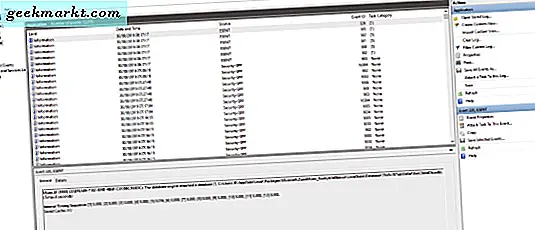
Etkinlik Görüntüleyici günlüklerini temizle
Bazı nedenlerden dolayı, aşırı büyük Event Viewer günlüklerine sahip olmak, bu internet tabanlı servis sorunlarına neden oluyor. Onları temizlemek basittir ve sorunu düzeltebiliriz, sonra bunu yapacağız.
- Olay Görüntüleyici'yi açmak için Windows tuşu + R tuşlarına basın ve 'event' yazın.
- Windows Günlüklerini açın ve Uygulamayı vurgulayın.
- Uygulama'ya sağ tıklayın ve Günlüğü Temizle'yi seçin. 'Temizle'yi seçin ve onaylayın.
- Bilgisayarınızı yeniden başlatıp yeniden test edin.
Bu işe yaramadıysa, Windows Update'i düzeltmemiz gerekecek.
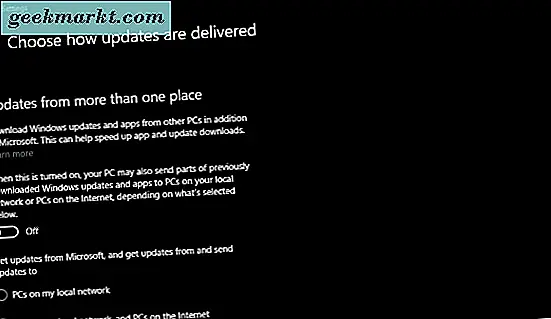
Yüksek CPU kullanımına neden olan Svchost.exe'yi (netsvcs) durdurmak için Windows Update'i indirin
Tweaking Windows Update, hafifçe alınmamalıdır. Büyük olandan önce yapabildiğimiz birkaç basit değişiklik var.
- Ayarlar ve Güncelleme ve güvenlik'e gidin.
- Güncelleme Penceresindeki Gelişmiş seçenekler metin bağlantısını tıklayın, ardından "Güncellemelerin nasıl teslim edildiğini seçin".
- 'Birden fazla yerden güncellemeleri kapat'. Bu, Windows Güncellemeleri'ni ağdaki bilgisayarlar veya diğer kişiler arasında paylaşmak için bir BitTorrent tarzı dağıtım düzenlemesi kullanır. Protokol, kaynak yoğun olabilir ve netsvcs'in aşırı çalışmasına neden olabilir.
- Bilgisayarınızı yeniden başlatıp yeniden test edin.
Bu işe yaramazsa, Windows Update'i kapatmayı deneyin. Bu, Windows'un kendini savunmasız bırakabilir ve kendini savunmasız bırakabilir. Bu yüzden son çare adımı. Bunu yaparsanız, sisteminizi güncel tutmak için periyodik olarak etkinleştirmeyi unutmayın.
- Arama Windows (Cortana) kutusuna 'services' yazın ve Services'i seçin.
- Windows Update hizmetine gidin.
- Servise sağ tıklayın ve Disabled'ı seçin. Sonra Windows Update hizmetini durdurun.
- Bilgisayarınızı yeniden başlatıp yeniden test edin.
Bu son adım, netsvcs sorun giderme sırasında olağan şüphelilerin sonudur. Umarım bu adımlardan biri sizin için çalışır!